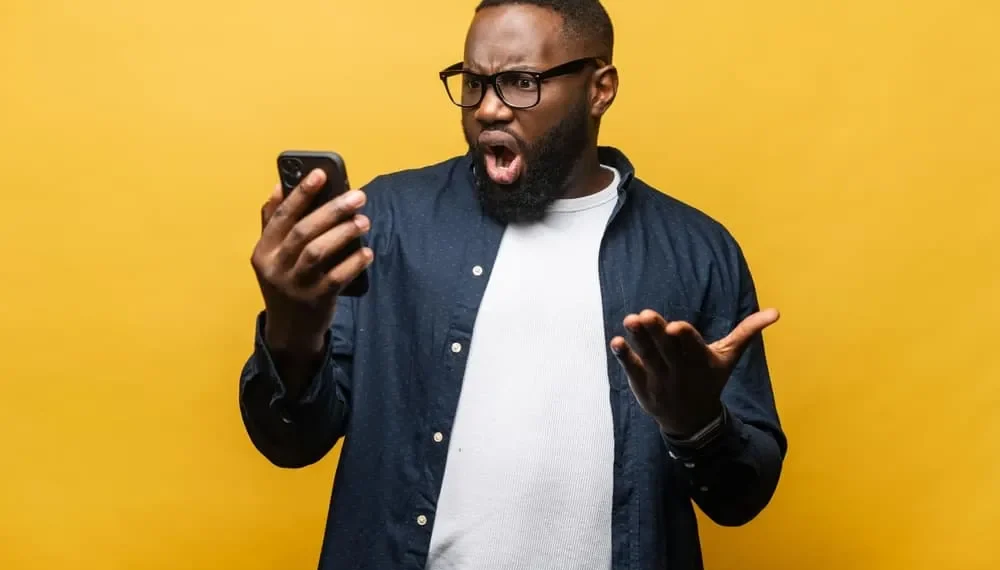Snapchat wird aufgrund täglicher Updates und Aufzeichnungen verwendet. Benutzer können dies tun, indem sie Streifen senden oder Snapchat -Geschichten aufstellen, die bis zu 24 Stunden dauern können!
Aber wie können Sie inmitten dieser ständigen Veröffentlichung Ihres Lebens und der Verbindung mit Freunden feststellen, ob jemand Sie auf Snapchat ignoriert?
Schnelle AntwortWenn der Snap -Score Ihres mutmaßlichen Freundes zunimmt und Geschichten aufstellt, aber nicht auf Ihre Nachrichten reagiert, ignorieren sie tatsächlich Sie. Möglicherweise haben sie auch den Ghost-Modus eingeschaltet. Dies ist eine integrierte Funktion, die Snapchat bietet, um Ihren aktuellen Standort auf der Snap-Karte auszublenden.
Es gibt eine Liste von Gründen, die Ihre Spekulation trösten können. Manchmal ist es nicht persönlich! Und manchmal müssen Sie wissen, wie Sie jemanden ignorieren können. Wir haben Sie in diesem Artikel vorbereitet!
4 Methoden, um herauszufinden, ob jemand Sie auf Snapchat vermeidet
Sie können raten, ob ein Freund Sie eingibt, weil er Sie von sozialen Medien entfremdet. Aber wie können Sie sicherstellen, dass Sie nicht nur paranoid sind?
Schauen wir uns die verschiedenen Methoden an, mit denen Sie überprüfen können, ob Ihre Spekulationen eine Wahrheit haben!
Senden Sie direkte Schnappschüsse und Nachrichten auf Snapchat
Sie können versuchen, Ihrem Freund ein Snapchat -Bild, ein Video oder eine Nachricht direkt über die Snapchat -Direktnachricht zu senden. Auf diese Weise können Sie überprüfen, ob Ihr Freund Ihre Nachricht gesehen hat oder nicht.
Wenn der Schnappschuss von Ihrem Ende gesendet wird, hat Ihr Freund ihn zweifellos erhalten. Wenn sie es öffnen, werden Sie es wissen!
Um festzustellen, ob sie Ihre Nachricht geöffnet haben, überprüfen Sie das normalerweise gefüllte Nachrichtensymbol. Sobald jemand Ihren Chat öffnet, wird es hohl.
Überprüfen Sie ihr Story -Update
Snapchat -Geschichten verschwinden alle 24 Stunden. Wenn Ihr Freund nicht auf Ihre Nachrichten antwortet, sondern seine Snapchat -Geschichten ständig aktualisiert, ist die Wahrscheinlichkeit, dass sie Ihnen nicht absichtlich antworten.
Es ist unmöglich, Snapchat -Nachrichten zu ignorieren, wenn Sie Geschichten aktualisiert haben. Zumal wir auch einen winzigen blauen Punkt auf dem Meldungssymbol in Snapchat neben der Datensatzstaste erhalten. Die Warnung besteht darin, zu benachrichtigen, dass eine Nachricht anhängig ist. Es ist buchstäblich genau dort!
Überprüfen Sie den Snap -Score
Snap -Scores sind genau das, wonach sie klingen! Punktzahlen, wie viele Schnappschüsse Sie senden. Jedes Mal, wenn Sie ein Bild oder Video an jemanden senden, steigt Ihr Punkt insgesamt. Wenn Sie also Ihren Freund Schnappschüsse senden und keine Antworten erhalten, überprüfen Sie einfach die Punktzahl.
Wenn die Partitur steigt und Sie nicht der Grund sind, dann haben sie dich definitiv ein Geister. Wenn der SNAP -Score jedoch stagniert, wird angeben, dass Ihr Freund inaktiv ist.
Wie überprüfe ich Snap Score?
Nur für den Fall, dass Sie nicht wissen, wie Sie ihren Snap -Score überprüfen können, können Sie dies tun:
- Start Die Snapchat -App auf Ihrem Smartphone
- Tippen Sie unten auf das Chat -Symbol oder wischen Sie direkt auf den Bildschirm.
- Tippen Sie auf den Chat Ihres Freundes, dessen Snap -Score Sie überprüfen möchten.
- Tippen Sie auf ihren Bitmoji in der oberen linken Ecke des Bildschirms.
- Sobald sich das vollständige Profil geöffnet hat, klicken Sie mit einem kleinen Snapchat -Symbol und einer Nummer auf die Schaltfläche .
Das Symbol zeigt eine bestimmte Zahl daneben. Wenn diese Zahl zunimmt, bedeutet dies, dass Ihr Freund aktiv Schnappschüsse sendet. Wenn der Snap -Score stagniert, haben Sie nichts, worüber Sie sich Sorgen machen müssen.
Verfolgen Sie ihre Schnappkarte
Die Snap -Karte ist wie jede andere Karte, außer dass alle Ihre Freunde ihre Bitmojis auf der Karte auftauchen, die zeigt, wo sie auf der ganzen Welt sind.
Der Standort ist sichtbar, wenn sie in den letzten 24 Stunden aktiv waren. Dies kann darauf hinweisen, ob Ihr Freund überhaupt online gekommen ist, ohne Schnappschüsse zu senden.
Diese Methode funktioniert gut, wenn der SNAP -Score nicht zunimmt, aber die Person öffnet ihr Snapchat -Konto.
Die Snap -Karte zeigt Ihnen auch, wenn sie das letzte Mal Snapchat geöffnet haben, und zeigt an, ob sie ihren Snapchat vor oder nach dem gesendeten Text innerhalb dieser 24 Stunden geöffnet haben.
Gut zu wissenWenn Sie jemand auf Snapchat blockiert haben, können Sie den Snap -Score oder den Speicherort auf der Snap -Karte nicht sehen. Wenn Sie diese Dinge jedoch sehen können, aber keine Antworten erhalten, werden sie die Chancen stehen, dass sie bald antworten oder Sie ignorieren.
Was ist der Ghost -Modus auf Snapchat?
Der Ghost -Modus ist eine Datenschutzfunktion, die auch berühmt als „nur ich“ bezeichnet wird und Ihre Sichtbarkeit auf andere Personen kontrolliert. Der Ghost -Modus kann sich nützlich erweisen, wenn Sie versuchen, andere Menschen zu ignorieren oder zu gehen.
So können Sie den Ghost -Modus einschalten:
- Starten Sie die Snapchat -App.
- Tippen Sie in der unteren linken Ecke auf das Kartensymbol .
- Klicken Sie in der oberen rechten Ecke auf das Symbol „Einstellungen“.
- Schalten Sie den ‚ Ghost -Modus ‚ um und setzen Sie den Timer auf alles, was Sie mögen.
Wenn Sie den Timer für Ihren Ghost-Modus neu bearbeiten möchten, schalten Sie ihn aus und dann erneut. Jetzt sehen Sie ein Popup Ihrer Zeitüberschreitungsoptionen und können sie erneut auswählen.
Wenn jemand seinen Ghost -Modus hat, können Sie seinen Standort auf der Snap -Karte nicht sehen. Dies bedeutet nicht, dass Sie blockiert sind, da Sie Ihrem Freund eine Nachricht senden und ihm Schnappschüsse senden können.
Der Ghost -Modus verfügt außerdem über Timer, 3 Stunden, 24 Stunden und „bis ausgeschaltet“, was bestimmen kann, wann Sie den Standort Ihres Freundes sehen können.
Fazit
Es ist sehr schwierig, Menschen auf Snapchat zu ignorieren, so wie es schwierig ist, ignoriert zu werden. Es ist jedoch nicht unmöglich.
Taktiken wie das Überprüfen von Live -Karten -Standorten, das Abnutzen Ihrer Freunde und das Überprüfen von SNAP -Ergebnissen können angeben, wie stark Sie sich in Schwierigkeiten befinden!
FAQs
Wie lange dauert ich, bis ich annehme, dass ich gekoppelt werde?
Wir führen (meistens) ein sehr hektisches Leben, daher würden wir empfehlen, jemandem mindestens drei Tage zu geben, bevor Sie davon ausgehen, dass Sie ignoriert werden. Wenn Sie danach keinen Text erhalten, wissen Sie, dass Sie sich auf unsere oben aufgeführte Anleitung beziehen müssen!
Wie kann ich wissen, ob mein Freund zwei Snapchat -Konten hat?
Wenn der Benutzer Sie nicht blockiert, finden Sie seine anderen Konten unter „Schnelldaten“. Sie können „Schnell hinzufügen“ finden, wenn Sie auf Ihr Bitmoji tippen und dann zu „Freunden hinzufügen“ gehen. Es ist jedoch am besten zu wissen, ob Sie Ihre Kontakte mit Snapchat synchronisiert haben, um diese Funktion zu verwenden.